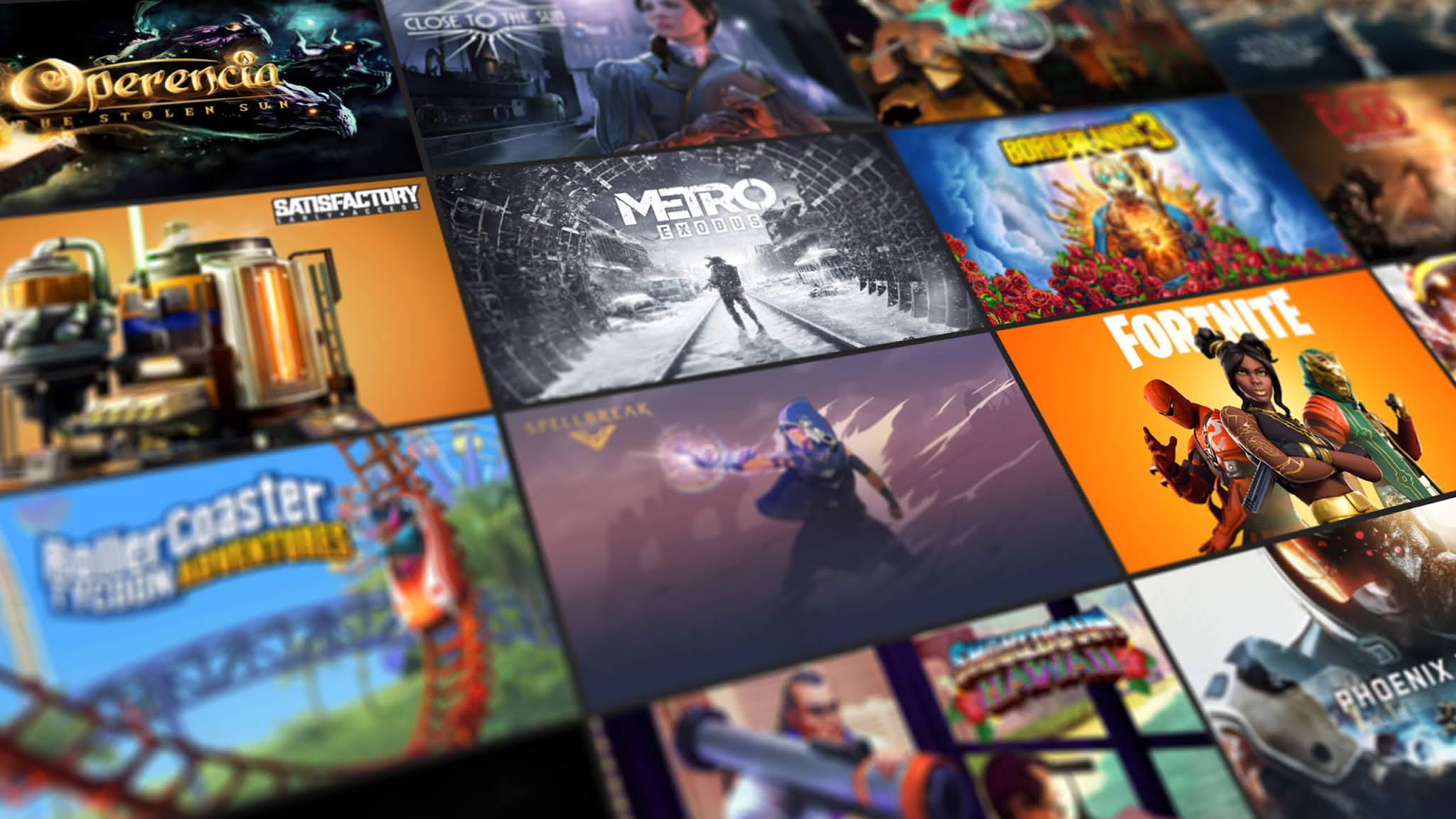-
#1
Этот способ помог мне со входом в игру, без удаления файлов и переустановок программ.
Возможно, вам тоже поможет.
Проблема.
При попытке войти на сервера через GTA5RP Launcher, или через файлы ragemp_v.exe, updater.exe (из папки Rage), выдает ошибку «Не удалось подтвердить владение игрой через Epic Online Services».
В тоже время сюжетный режим запускается через PlayGTAV.exe, но при поптке запустить сюжетку через лончер EpicGames также выдает эту ошибку.
Решение.
Открыть Rock Star Launcher, перейти в Настройки-Данные учётной записи-Удаление профиля-Удалить.
После удаления профиля заново залогиньтесь в лончере, и пробуйте запустить игру любым удобным для вас способом, через лончер GTA5 RP, или с помощью ragemp_v.exe, updater.exe (из папки Rage)
-
#2
В рейде поменяй путь к игре
-
#3
В рейде поменяй путь к игре
не помогает
-
#4
В рейде поменяй путь к игре
вот что выдает при попытки запустить Rockstar Launcher (повторно)
-
23.7 KB
Просмотры: 243
-
#5
вот что выдает при попытки запустить Rockstar Launcher (повторно)
Выключи роутер на 10-15 минут и потом снова включи и не будет такого
Ward
Технический Администратор
-
#6
вот что выдает при попытки запустить Rockstar Launcher (повторно)
1. Перезагрузите роутер (выключить питание на 15 минут и потом заново включить).
2. Попробуйте восстановить сетевые параметры по умолчанию и возобновить работоспособность сети. В поле поиска на панели задач введите командная строка (или cmd.exe), щелкните правой кнопкой мыши (либо нажмите и удерживайте) пункт Командная строка, а затем выберите “Запуск от имени администратора» > Да.
В командной строке выполните в указанном порядке следующие команды:
Введите netsh winsock reset и нажмите клавишу ВВОД.
Введите netsh int ip reset и нажмите клавишу ВВОД.
Введите ipconfig /release и нажмите клавишу ВВОД.
Введите ipconfig /ге и нажмите клавишу ВВОД.
Введите ipconfig /flushdns и нажмите клавишу ВВОД.
Перезапустите ваш ПК.
3. После необходимо изменить настройки DNS Вашего соединения. Перед изменением, сделайте скриншот старых настроек. Чтобы внести это изменение, выполните следующие действия:
Перейдите в «Центр управления сетями и общим доступом».
Выберите свое соединение и откроется окно подключения:
В возникшем окне выберите пункт «Свойства».
Выберите пункт IP версии 4 (TCP/IPv4) в Windows 10 или Протокол Интернета версии 4 (TCP/IP) и нажмите кнопку «Свойства».
В открывшемся окне на вкладке Общие выберите пункт Использовать следующие адреса «DNS-серверов».
В поле «Предпочтительный DNS-сервер» введите следующее 8.8.8.8. а в «Альтернативный DNS-сервер» введите следующее: 8.8.4.4
Поставьте галочку для «Подтвердить параметры при выходе» и нажмите ОК, чтобы сохранить изменения.
Если это не помогает:
1. Скачайте goodbye-dpi github.com/ValdikSS/GoodbyeDPI/releases/tag/0.1.6
2. Скачайте документ blacklist ( https://dropmefiles.com/jh0Up )
3. Распакуйте, замените блэклист, запустите от имени администратора service_install_russia_blacklist_dnsredir.cmd и не удаляйте папку.
(Скачиваете 2 архива по ссылкам
Правый клик, извлечь всё, выбираете корень диска, пример C:
Распаковываете архив с blacklist.txt в любое место, копируете файл blacklist.txt в папку, в которую распаковали goodbyeDPI, соглашаетесь на замену
Правый клик по указанному выше файлу, запуск от имени администратора, клик по командной строке, пробел)
Если у вас запущена какая-либо игра Rockstar Games, выйдите из нее
Перейдите в установочную папку Rockstar Games Launcher
По умолчанию: C:Program FilesRockstar GamesLauncher
Дважды щелкните по файлу uninstall.exe и удалите Rockstar Games Launcher
Не ставьте отметку в поле «Удалить игровые данные» (Uninstall game data)
Удалите оставшиеся файлы Rockstar Games Launcher и Social Club
После того как процедура удаления будет завершена, удалите все нижеперечисленные папки:
ПРИМЕЧАНИЕ: не удаляйте другие папки или файлы, иначе вы можете потерять сохраненные игры или другие важные данные.
C:Users[имя пользователя]DocumentsRockstar GamesSocial Club
C:Users[имя пользователя]DocumentsRockstar GamesLauncher
C:Program FilesRockstar GamesLauncher
(установочная папка приложения)
C:Program FilesRockstar GamesSocial Club
C:Program Files (x86)Rockstar GamesSocial Club
Перезагрузите компьютер
Установите Rockstar Games Launcher заново:
Rockstar Games Launcher — Rockstar Games Social Club
Если и это не помогает, Вам поможет только адекватный VPN (Nordvpn, Cyberghost)
Вариант решение проблемы для тех, у кого не связываются аккаунты между Epick и Rockstar, то есть после запуска игры из под лаунчера Epick идет обращение в Rockstar но через некоторое время вываливается отдельное окно от Rockstar с сообщением «Не удалось подтвердить владение игрой через Epic Online Services» (при этом вы прошли все этапы с регистрацией в обоих магазинах и игра уже установлена), при этом вы так и не смогли пройти последующие этапы – окно с шагом «Связать учетную запись Epick Games» и далее шага с окном «Активация сохранения в облаке».
Так же и как и многие уперся в эту проблему, испробовав разное итак как перепрыгнул через этот косяк. Начинаем с того момента когда у вас не запущен не один лаунчер, далее запускаем только лаунчер от Rockstar и «Моя библиотека» запускаем GTAV через кнопку «ИГРАТЬ НА EPICK», это на автомате запустит лаунчер от Epick и следом запустится пропущеный этап с предоставлением согласия – окно с шагом «Связать учетную запись Epick Games» и последующий шаг окна «Активации сохранения в облаке». И только после этого пойдет первый запуск игры.
В последующие разы не будет иметь значение из под какого лаунчера будет выполнятся запуск игры, ради эксперимента запустил игру четыре раз с разными интервалами по времени – запуск без збоев. Еще один пунтик для тех у кого стоит AVAST, у меня после преодоления «первичных трудностей запуска» антивирус ругнулся и завернул запуск файла GTAV.EXE , да-да забавно (RockStar известные разработчики вирусов), в общем ставим файл в исключение или временно отрубаем антивирус.
*********************************************************************
В дополнение не обязательная часть к прочтению, — эмоционально свежие первичные впечатления от всех этих танцулек з бубенцами. Имея дремучий игровой стаж, как то не было повода связываться с этими лаунчерами, я про Steam и далее по нисходящей приличия (хотя как-то вляпался ненадолго в беседку – но это было недолго и поэтому не считается), а так по привычке торрент эдишен (можете осуждать, но это мой выбор). Но как известно – Халява имеет магическую силу, и я подался влиянию и для понимания момента нужно заметить, что я ни разу (то есть — совсем) не играл не в одну из частей GTA, намеренно обходил стороной (не буду приводить причины).
И тут из любопытства решил установить — дабы глянуть на сюжетную часть проекта и не много на социальную механику, привычная схема из торрента: Скачал-Установил-Играешь, тут такое не сработало, похоже для лицензионных отношений это слишком просто. Сначала ставим лаунчер от Epick проходим регистрацию, далее скачиваем и запускаем, но пока играть еще рано, тебя перекидывает на RockStar и ты ожидаешь, что Epick сейчас для RockStar скинет необходимые данные, но нет нужно догадаться что RockStar также требуется отдельная регистрация. Далее будет этап с невменяемой капчей и вроде все готово и запуск – но нет, еще рановато, реши последний квест «Не удалось подтвердить владение игрой через Epic Online Services».
Подумалось, ну всякое бывает — словил редкий баг, пошел гуглить – оказывается я не уникален. Часть народу упарывается спотыкнувшись об капчу, это муторно но этому есть решение, другая часть споткнулась об связку аккаунтов и описанию этому не нашлось и поиск (google+youtube) ничего не дал. Выше описаные действия это скорее нечто интуитивное, и общие впечатления страные от всего этого процесса. Ни в коем случае, не агитирую за серый контент, и на данную щедрость от Эпиков грех жаловатся, но ведь кто-то ранее купил, а значит все эти «прелести с запуском» ему в нагрузку и это уже совсем другой разговор!
Всем Добра и Мира)
Пользователи, пытающиеся играть с помощью EPIC Games Launcher, сталкиваются с ошибкой «Epic Games не удалось подтвердить владение игрой». По большей части, эта ошибка связана с проблемой конфигурации сети или серверов доменных имен. Часто DNS по умолчанию на ПК не работает с играми. Поэтому, чтобы исправить это, вы должны сначала попробовать переключиться на DNS-серверы Google. Не торопитесь, и мы покажем вам все возможные исправления ошибки.
Вот все решения, которые мы предлагаем для устранения этой ошибки. Между каждым решением попробуйте сыграть в игру, чтобы проверить, устранена ли проблема.
Изменить серверы доменных имен
Серверы доменных имен Windows по умолчанию могут иногда вызывать сетевые проблемы и проблемы с подключением в играх. Переход на более надежный Google DNS является более эффективным способом доступа в Интернет и, похоже, решает «Epic Games не удалось подтвердить владение игрой». Вот шаги, которые вы можете выполнить, чтобы изменить серверы доменных имен.
- Нажмите Windows Key + I и выберите Сеть и Интернет.
- Нажмите на Настройка параметров адаптера.
- Щелкните правой кнопкой мыши свое сетевое подключение и выберите Свойства.
- Нажмите на Интернет-протокол версии 4 (шTCP / IPv4).
- Нажмите на Свойства
- Установите флажок Использовать следующие адреса DNS-серверов
- Введите первичный DNS-сервер 8.8.8.8 и вторичный DNS-сервер 8.8.4.4.
- Установите флажок Проверить настройки при выходе.
- Сохраните изменения и выйдите. (при появлении запроса следуйте инструкциям по устранению неполадок)
Используйте VPN
В случае возникновения проблемы с сервером для определенного региона игра может привести к указанной выше ошибке, как это подтверждали пользователи на различных форумах. Переключение на VPN позволяет вам играть в игру из другого региона. Следовательно, ошибка исчезнет. Это временное исправление. Тем не менее, вам стоит попробовать. Вы можете выбрать любой бесплатный VPN. После того, как вы скачали и установили VPN, запустите игру после включения VPN, и она должна работать как надо.
Попробуйте переключиться на другое подключение к Интернету
Иногда у определенного интернет-провайдера могут возникнуть проблемы с подключением к определенному серверу, что означает, что вы не можете получить доступ к веб-сайту, игровому серверу и т. д. В этом случае это кажется проблемой, особенно для игроков, которые используют оптическое волокно. Итак, если вы играете в игру, используя Wi-Fi у себя дома, попробуйте переключиться на свою мобильную точку доступа или любое другое подключение к Интернету, чтобы играть в игру.
Обходной путь
Этот обходной путь был предложен пользователем GIGA30 на Reddit. Чтобы исправить это, запустите программу запуска Epic Games через Интернет. После загрузки лаунчера отключите интернет. Теперь запустите вашу игру, и когда вы войдете в режим истории, снова подключитесь к Интернету.
Еще одно исправление, рекомендованное тем же пользователем для взломанной версии игры, — это запуск игры без проверки Rockstar и Epic.
-
#1
Помогите решить проблему
-
#2
Все же написано что сделать необходимо
-
#3
Все же написано что сделать необходимо
![Wink ;) ;)]()
проблема в том, что такая проблема с Рэйджем, а с обычным ГТА Онлайн всё хорошо
-
#4
проблема в том, что такая проблема с Рэйджем, а с обычным ГТА Онлайн всё хорошо
Все что делает рейдж запускает тот же самый процесс твоей GTA V которая за собой должна успешно стартовать сервисы Steam / Epic Games + Rockstar Social Club Service и так ты попадешь в игру на сервер. У тебя заходит в ванильный онлайн без проблем? нажми кнопку HOME там не оффлайн режим случайно?
-
#5
Все что делает рейдж запускает тот же самый процесс твоей GTA V которая за собой должна успешно стартовать сервисы Steam / Epic Games + Rockstar Social Club Service и так ты попадешь в игру на сервер. У тебя заходит в ванильный онлайн без проблем? нажми кнопку HOME там не оффлайн режим случайно?
![j3r :j3r: :j3r:]()
Я уже устал бороться с этим автономным режимом, завтра позвоню провайдеру, попрошу сменить IP
-
#7
Проблема в антивирусе скорее всего, попробуй отключить) (У меня по-крайней мере была причина в этом)
-
#8
разница между скринами 5 минут, щас попробую с антивирусом пошаманить, как предложили выше
Содержание
- Игровые сервисы Rockstar сейчас недоступны GTA 5 — Решение
- Ошибка ERR_GEN_ZLIB_2 failed zlib call. Please reboot or reinstall the game
- Попробуйте эти исправления
- Ошибка инициализации либо ошибка загрузки из-за неполной установки
- Рассматриваемая нами ошибка имеет массовый характер, и встречается у сотен пользователей по всему миру
- Проверьте статус серверов Rockstar Games
- Запускайте программу с правами админа
- Исправление 3: очистите кеш DNS
- Снижение нагрузки на систему компьютера
- Не удалось подтвердить владение игрой через Epic Games
- Как переустановить Social Club
- Использование другой точки Wi-Fi
- Ошибка The Rockstar update service is unavailabl: code 1
- Исправление 2: Обновите драйвер видеокарты
- Вариант 1. Обновите графический драйвер вручную
- Вариант 2. Автоматическое обновление графического драйвера (рекомендуется)
- Используйте VPN
- Используйте другую точку Wi-Fi
- Применение VPN
- Создание учетной записи латиницей
- Временно отключите ваш антивирус и брандмауэр
- Ошибка с Rockstar Games Launcher лаунчер в автономном режиме
- Отключение антивируса и брандмауэра
- Исправление 4. Выполните чистую загрузку
- Создайте учётную запись латиницей
- Ошибка при обновлении Social Club
- Проверьте системное время
- Проверка статусов серверов Rockstar Games
- Исправление 1. Запустите средство запуска в режиме совместимости с правами администратора
- Изменение настроек ДНС
Игровые сервисы Rockstar сейчас недоступны GTA 5 — Решение
При запуске GTA 5 и попытке подключения к игровым серверам игрок может столкнуться с сообщением «Игровые сервисы Rockstar в настоящее время недоступны». Перезагрузка ПК и многочасовое ожидание никак не решают проблему, и непонятно, что делать, чтобы исправить неисправность. В нашем материале мы разберем причины появления данной ошибки, а также расскажем, как ее исправить.
Ошибка ERR_GEN_ZLIB_2 failed zlib call. Please reboot or reinstall the game
Суть проблемы в том, что файлы игры повреждены. Чтобы это исправить, нужно переустановить игру с предварительным удалением ее через панель управления или, если есть Steam-версия, проверить целостность файлов. Для этого зайдите в библиотеку Steam, щелкните игру правой кнопкой мыши, выберите свойства — локальные файлы — проверьте целостность кеша.
Попробуйте эти исправления
Возможно, вам не придется пробовать их все; просто пролистайте список, пока не найдете тот, который вам подходит.
- Запускаем лаунчер в режиме совместимости с правами администратора.
- Обновите свой графический драйвер.
- Очистить кеш DNS
- Выполните чистую загрузку
- Переустановите приложение Rockstar Games Launcher и Social Club.
Ошибка инициализации либо ошибка загрузки из-за неполной установки
Эту проблему можно решить, полностью переустановив Social Club.Возможно, предыдущая установка была неправильной или на ПК была установлена более старая версия программы запуска.
Рассматриваемая нами ошибка имеет массовый характер, и встречается у сотен пользователей по всему миру
Чаще всего его внешний вид не зависит от языка, используемого пользователем (включая распространенный английский) и цифровой системы (ПК, PS4 и другие).
Давайте узнаем, как избавиться от ошибки «Игровые сервисы Rockstar в настоящее время недоступны» в GTA 5.
Проверьте статус серверов Rockstar Games
Также посетите Twitter Rockstar https: // twitter com / rockstarsupport. Если нет проблем, идем дальше.
Запускайте программу с правами админа
Убедитесь, что вы запускаете игровую программу от имени администратора. Для этого наведите курсор на ярлык программы, щелкните правой кнопкой мыши и выберите из списка опцию «Запуск от имени администратора».
Исправление 3: очистите кеш DNS
Неправильное открытие программы запуска может указывать на проблемы с подключением к Интернету. Чтобы исправить это, вам необходимо очистить кеш DNS. Вот шаги, которым вы можете следовать:
1) Нажмите клавишу с логотипом Windows, чтобы открыть меню «Пуск». Введите cmd. В результатах щелкните правой кнопкой мыши Командную строку и выберите Запуск от имени администратора .
2) В появившемся окне командной строки введите следующую команду и нажмите Enter .
ipconfig / flushdns
В случае успеха командная строка сообщит: «Кэш преобразователя DNS загружен успешно».
Затем перезагрузите компьютер и откройте программу запуска, чтобы проверить, работает ли она.
Снижение нагрузки на систему компьютера
Не секрет, что GTA 5 Online — «сложная» игра. Сильно нагружает видеокарту и процессор. Поэтому лучше сначала отключить все ненужные программы, различные «оптимизаторы операционных систем» и прочую ерунду. (Кроме CCleaner и DISM ++ они полезны).
Проверьте текущие процессы в диспетчере задач:
- Вызвать Диспетчер задач горячими клавишами «CTRL + ALT + Del».
- Откройте вкладку «Процессы». Если среди запущенных есть «PlayGTAV.exe», «GTA5.exe» или «GTAVLauncher.exe», то терминалы.
Проверьте свой компьютер на наличие проблем с программным обеспечением. Часто они вызваны активностью стороннего программного обеспечения:
- Откройте конфигурацию системы с помощью «WIN + R».
- Щелкните раздел «Услуги».
- Установите флажок в нижней части окна «Не показывать службы Microsoft».
- Теперь отфильтруйте весь список и проверьте оставшиеся службы. Отключите все, что вызвало подозрение.
После этих манипуляций перезагрузите компьютер и повторно войдите в игру.
Не удалось подтвердить владение игрой через Epic Games
Прежде чем приступить к устранению проблемы, убедитесь, что вы выполнили все шаги регистрации как в Epic Games Store, так и в Rockstar Games Social Club, и что вы проверили целостность игры. Если после этого ошибка все равно появляется, см. Советы ниже.
- Попробуйте запустить игру не с ярлыка, а напрямую через программу запуска Epic Games.
- После появления ошибки перезапустите Epic Games и попробуйте перезапустить игру.
- Переустановите Rockstar Games Launcher, указав при установке папку клиента EGS.
- Удалите данные локального профиля в Rockstar Games Launcher: Настройки — Информация об учетной записи — Удалить профиль. После этого снова войдите в программу запуска Rockstar.
- Зайдите в диспетчер задач и откройте службы. Если служба под названием «Служба библиотеки Rockstar Launcher» остановлена в списке, запустите ее правой кнопкой мыши.
- Для начала нужно закрыть GTA 5 и убедиться, что после выключения игры она не застревает в процессах: для этого нужно зайти в диспетчер задач и завершить все процессы, связанные с игрой;
- Затем вам необходимо удалить Social Club с помощью панели управления Windows или сторонней программы удаления и перезагрузить компьютер;
- Затем вам необходимо скачать дистрибутив лаунчера с официального сайта Rockstar и запустить его от имени администратора;
- также необходимо запустить лаунчер и игру с правами администратора.
Использование другой точки Wi-Fi
Этот метод также позволяет изменить IP-адрес. Хорошо, что вы можете просто пойти куда-нибудь и больше ничего не устанавливать на свой компьютер. В настоящее время метод считается одним из самых эффективных для устранения ошибки при неработающем сервере.
Ошибка The Rockstar update service is unavailabl: code 1
Эта проблема также связана с кириллическими символами: ее можно решить, переименовав папку с документами.
- Во-первых, вам нужно создать папку «Мои документы» на диске C;
- Так что просто откройте свойства папки «Документы» и напишите «C: / Documents» во вкладке «Местоположение»;
- Компьютер выдаст предупреждение о передаче файла, нужно нажать «ОК»;
- Далее вам нужно дождаться завершения операции и перезагрузить компьютер.
Поэтому для исправления ошибок при запуске Social Club чаще всего достаточно полностью удалить лаунчер и переустановить его. Если это не помогает, вам нужно проверить путь к игре и имя учетной записи на наличие кириллицы, а также попробовать загрузить игру из диспетчера задач и перезапустить ее от имени администратора.
Исправление 2: Обновите драйвер видеокарты
Ваша видеокарта — один из основных компонентов вашего компьютера. И ваш графический драйвер необходим для максимальной производительности вашего графического процессора. Если у вас есть проблема с программой запуска, которая не работает должным образом, причиной может быть устаревший или неисправный драйвер Grapahics. Чтобы решить эту проблему, вам необходимо обновить драйвер видеокарты. Это очень необходимо, особенно если вы не помните, когда обновляли его в последний раз.
Есть два основных способа обновить графический драйвер: вручную и автоматически.
Вариант 1. Обновите графический драйвер вручную
Затем найдите драйвер, соответствующий вашей версии Windows, и загрузите его вручную. После того, как вы загрузили правильный драйвер для своей системы, дважды щелкните загруженный файл и следуйте инструкциям на экране, чтобы установить его. Пользователи графики NVIDIA также могут использовать приложение Geforce Experience для обновления драйвера..
Вариант 2. Автоматическое обновление графического драйвера (рекомендуется)
Если вы не знакомы с аппаратным обеспечением вашего компьютера и у вас нет времени вручную обновить драйвер видеокарты, вы можете сделать это автоматически, используя вместо этого Driver Easy. Это полезный инструмент, который автоматически распознает вашу систему и находит для нее правильные драйверы. Вам не нужно точно знать, в какой системе работает ваш компьютер, иначе вы рискуете загрузить и установить неправильный драйвер.
1) Загрузите и установите Driver Easy.
2) Запустите Driver Easy и нажмите кнопку «Сканировать сейчас». Driver Easy просканирует ваш компьютер на предмет проблем с драйверами .
3) Нажмите «Обновить все», чтобы автоматически загрузить и установить правильную версию всех отсутствующих или устаревших драйверов в вашей системе.
(Для этого требуется версия Pro с полной поддержкой и 30-дневной гарантией возврата денег. Вам будет предложено выполнить обновление, когда вы нажмете кнопку «Обновить все». Если вы не хотите обновляться до версии Pro, вы можете также обновите свои драйверы до БЕСПЛАТНОЙ версии. Все, что вам нужно сделать, это загрузить их по одному и установить вручную.)
Driver Easy Pro поставляется с полной технической поддержкой. Если вам нужна помощь, обратитесь в службу поддержки Driver Easy по адресу
После обновления драйверов перезагрузите компьютер и откройте панель запуска, чтобы убедиться, что все снова в норме.
Используйте VPN
Хорошим результатом для исправления ошибки «Игровые сервисы Rockstar в настоящее время недоступны» является использование инструментов VPN («Hide. Me», «cyberghostvpn. Com / en_US», «NordVPN», «ExpressVPN» и другие). Установите один из инструментов, перечисленных в вашей системе, запустите его и выберите другую страну в настройках VPN. Это позволит вам изменить свой IP-адрес и без проблем подключиться к серверам Rockstar.
Используйте другую точку Wi-Fi
Также некоторым пользователям помогло изменение точки подключения к Интернету. Как и в случае с VPN, это вызывает изменение IP, что решает проблему подключения к серверам Rockstar. Метод смены точки Wi-Fi также рекомендуется как один из самых эффективных.
Применение VPN
Смена IP-адреса через службу VPN спасает положение. Особенно, если игрок был забанен и теперь регулярно видит на экране «Игровые сервисы Rockstar в данный момент недоступны».
Инструменты VPN встроены в браузер и перенаправляют соединение на промежуточную точку в другом регионе или стране. Прямо сейчас в сети есть много вариантов VPN. Вы можете скачать как платную, так и бесплатную версии: NordVPN, Hide.me, CyberGhost VPN, ExpressVPN.
- Установите программу на ПК или прямо в инструментах браузера (обычно она устанавливается в том же списке, что и блокировщики рекламы и антиспамеры).
- Откройте его и измените страну в настройках.
- Затем обновите страницу с подключением к игре. В большинстве случаев проходит без труда.
Создание учетной записи латиницей
Если учетная запись, под которой вы входите в игру, написана кириллицей, переименование тоже не поможет. Проверенное решение — создать новую учетную запись, используя только латинский алфавит. Также не должны встречаться кириллические символы в пути установки игры GTA. Если это так, переустановите программу с правильным написанием.
Временно отключите ваш антивирус и брандмауэр
В некоторых случаях антивирус и брандмауэры блокируют доступ к серверам Rockstar. Отключите для себя указанные инструменты, затем попробуйте подключиться к игре. Если это нормально, добавьте игру в список исключений антивируса и брандмауэра.
Ошибка с Rockstar Games Launcher лаунчер в автономном режиме
Эта проблема возникает из-за того, что программа запуска не может подключиться к Интернету или ваш IP-адрес заблокирован серверами Rockstar за нечестную игру, «хотя иногда это происходит случайно».
- Отключите брандмауэр Защитника Windows: Панель управления — Система и безопасность — Брандмауэр».
- Проверьте свое антивирусное программное обеспечение, чтобы узнать, не помещены ли в карантин файлы Rockstar Launcher.
- Откройте Documents, найдите папку Rockstar Games и удалите там папку Social Club».
- Запускаем лаунчер через VPN.
- Попробуйте изменить сетевое подключение — например, разверните мобильный Интернет на своем ПК и проверьте наличие ошибок. Если он пропадает, значит проблема в вашем подключении: обратитесь к провайдеру и попросите предоставить вам «платную услугу» с «белым» IP-адресом».
Отключение антивируса и брандмауэра
Оба этих товарища по системе на ПК часто «ругаются» по поводу программ и соединений, которые им не нравятся. Почему? И кто знает. В один момент «GTA 5» не вызывает у них подозрений, а в другой категорически отказывается подключать вас к запрашиваемому серверу.
Отключение обоих устранит проблему, но значительно снизит безопасность вашего компьютера в целом. Без защиты серфинг в сети — рискованный бизнес.
Как отключить антивирус:
- Откройте стартовое меню».
- Щелкните «Параметры», а затем «Обновление и безопасность».
- Выберите «Безопасность Windows», затем — «Защита от угроз и вирусов», затем — «Настройки антивирусной защиты» («Управление настройками»).
- Найдите опцию защиты в реальном времени и отключите ее.
Как отключить брандмауэр:
- Повторите предыдущие шаги до «Безопасность Windows».
- Затем нажмите «Брандмауэр и защита сети».
- Выберите сетевой профиль.
- Перетащите ползунок в положение «Выкл.». Дополнительные сведения см. В разделе «Брандмауэр защитника Microsoft».
После произведенных манипуляций попробуйте еще раз авторизоваться на сервере Rockstar, обновив страницу.
Исправление 4. Выполните чистую загрузку
Если ваша программа запуска не работает, возможно, какое-то программное обеспечение мешает работе вашей программы запуска. Вы можете выполнить чистую загрузку, чтобы диагностировать проблему..
1) На клавиатуре одновременно нажмите клавишу с логотипом Windows и R, чтобы открыть диалоговое окно «Выполнить».
2) Введите msconfig и нажмите Enter, чтобы открыть окно конфигурации.
3) Выберите службы, затем установите флажок Скрыть все службы Microsoft и нажмите Отключить все .
4) На вкладке «Автозагрузка» нажмите «Открыть диспетчер задач .
5) После запуска в диспетчере задач для каждого элемента автозагрузки щелкните правой кнопкой мыши и выберите «Отключить .
6) Закройте диспетчер задач.
7) На вкладке «Запуск» в разделе «Конфигурация системы» выберите «ОК». Когда вы перезагружаете компьютер, он находится в чистой загрузочной среде.
Создайте учётную запись латиницей
Мы рекомендуем вам создать новую учетную запись в Windows, написав ее имя латинскими буквами. Также убедитесь, что кириллица отсутствует в пути установки вашей игры. Если он есть, переустановите игру, используя латинские символы.
Эта проблема связана с кириллицей в имени пользователя: если имя написано на русском языке, просто создайте нового пользователя или переименуйте существующего. Это можно сделать через панель управления — учетную запись пользователя. Если после этого обновить лаунчер не получится, удобнее будет удалить его и скачать последнюю версию с официального сайта.
Проверьте системное время
В некоторых случаях изменение системного времени помогло исправить ошибку «Игровые сервисы Rockstar теперь недоступны» в GTA 5. На некоторых ПК система выдает ошибку из-за того, что система не была настроена правильно. Проверьте правильность отображения времени на вашем ПК, а также часовой пояс, установленный в системе.
Проверка статусов серверов Rockstar Games
Чтобы определить тип проблемы, то есть она исходит изнутри — от самого сервера или извне — от игрока, необходимо проверить состояние ресурсов. Мониторинг соответствующих новостей и Twitter от Rockstar (https://twitter.com/rockstarsupport) может пролить свет на «мертвый сервер».
Если там нет страшных сообщений, то вперед. Проверим состояние серверов компании на сегодня через сайты:
- https://outage.report/rockstargames;
- https://downdetector.com/status/gta5;
- rockstargames.com.
В идеале все элементы под изображением сервера должны быть зелеными. Это означает, что он доступен пользователям на любом устройстве (ПК, PS4, Xbox One, PS3, Xbox 360). Если что-то не сработает, то придется подождать. Да банально, но это единственный выход. Если с сервером все в порядке, но игра по-прежнему сообщает «Ошибка входа», то очевидно, что проблема на стороне игрока.
Исправление 1. Запустите средство запуска в режиме совместимости с правами администратора
Если программа не открывается правильно, это может быть проблема совместимости. Чтобы исправить это, запустите его в режиме совместимости и дайте ему права администратора. Вот как это сделать:
1) На рабочем столе щелкните правой кнопкой мыши панель запуска Rockstar Games и выберите «Свойства .
2) В окне свойств выберите вкладку «Совместимость». Выберите Запустить эту программу в режиме совместимости для: и Запустить эту программу от имени администратора. Затем нажмите Применить> ОК .
После применения изменений откройте панель запуска, и она должна правильно загрузиться. Но если это не сработает, не волнуйтесь. Для вас есть и другие решения.
Изменение настроек ДНС
DNS-серверы иногда отключаются случайными пользователями, вы можете исправить это, изменив настройки рекламы Google.
- Одновременно нажмите «Win + R».
- Откроется окно со строкой ввода в левом нижнем углу. Введите в нем «ncpa.cpl» и нажмите «Enter».
- Откроется окно со всеми сетевыми подключениями вашего компьютера. Щелкните правой кнопкой мыши по любому из них и выберите строку «Свойства».
- Вы увидите список компонентов. Ищем «IPv4» и дважды щелкаем уже левой кнопкой.
- Появится еще одно окно, там активируем опцию «Использовать следующие адреса DNS-серверов», в которой нужно вручную прописать значения. Предпочтительный DNS-сервер: 8.8.8.8. Альтернативный DNS-сервер — 8.8.4.4. Щелкните «ОК».
- Перезагрузите компьютер. И попробуем снова зайти на игровой сервер.